Advanced windows password recovery как пользоваться
Обновлено: 05.07.2024
Если вы здесь, значит, вы ищете, как восстановить пароль к zip-файлу? Если это так, вы попали в нужное место. В большинстве случаев, когда мы защищаем zip-файл паролем и не открываем его в течение некоторого времени, вероятность забыть пароль возрастает. Что ж, забывание - обычное человеческое действие, которое происходит непреднамеренно, поэтому в этой статье я расскажу о процессе предварительного восстановления пароля ZIP.
Если вы здесь, значит, вы ищете, как восстановить пароль к zip-файлу? Если это так, вы попали в нужное место. В большинстве случаев, когда мы защищаем zip-файл паролем и не открываем его в течение некоторого времени, вероятность забыть пароль возрастает. Что ж, забывание - обычное человеческое действие, которое происходит непреднамеренно, поэтому в этой статье я расскажу о процессе предварительного восстановления пароля ZIP.
Часть 1. Расширенное Восстановление Пароля ZIP - PassFab для ZIP
PassFab для ZIP - это стороннее программное обеспечение, обеспечивающее 100% успех. Он восстанавливает ваш пароль ZIP, не повреждая ваши данные. Его метод дешифрования настолько обширен, что он также может расшифровать файл, защищённый алгоритмом AES. PassFab для ZIP использует три основных метода, которые обеспечивают 100% результат. Эти методы:
Атака грубой силой: попробуйте все возможные комбинации, что займет больше времени.
Атака по маске: настраивайте числа, символы, символы.
Атака по словарю: быстро найдите пароль из встроенного или настроенного словаря.
Если вы не знаете о его использовании, вот подробное руководство, которое поможет вам восстановить пароль в кратчайшие сроки:
-
01 Загрузите и установите PassFab для ZIP с официального сайта.
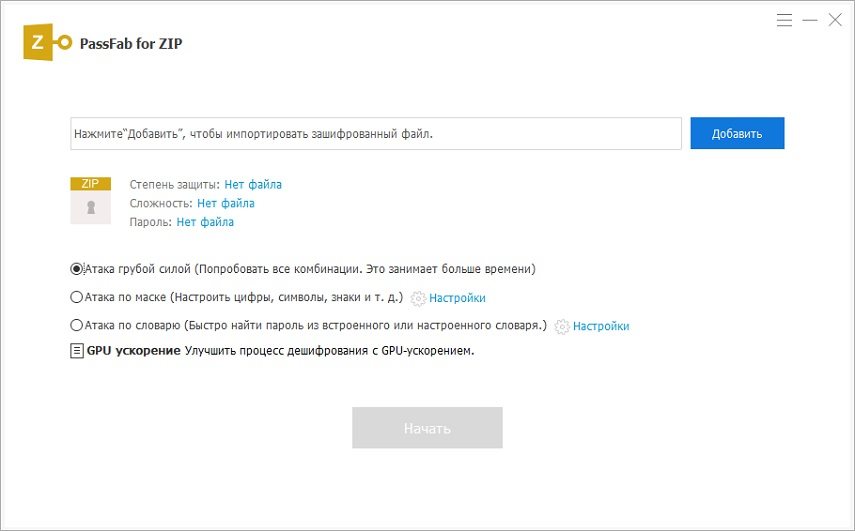
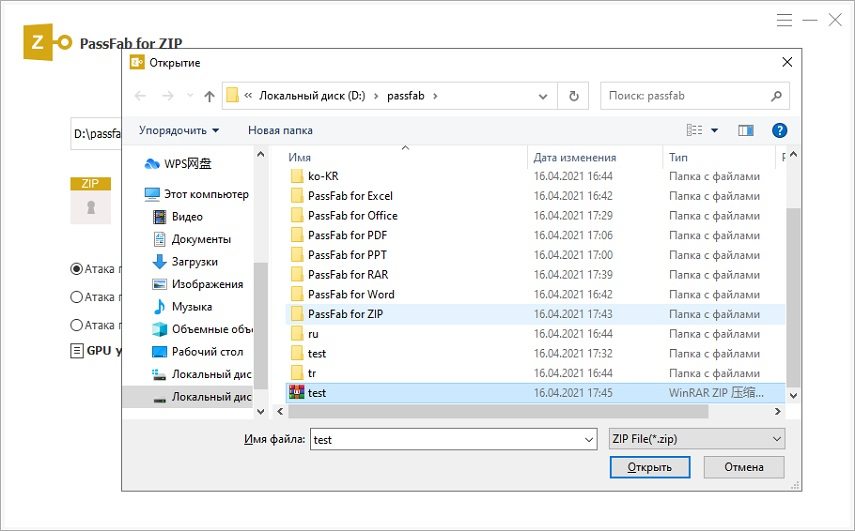
Выберите «Атака грубой силы», если вы не можете вспомнить ни одного слова своего пароля. Он будет пробовать все возможные комбинации паролей.
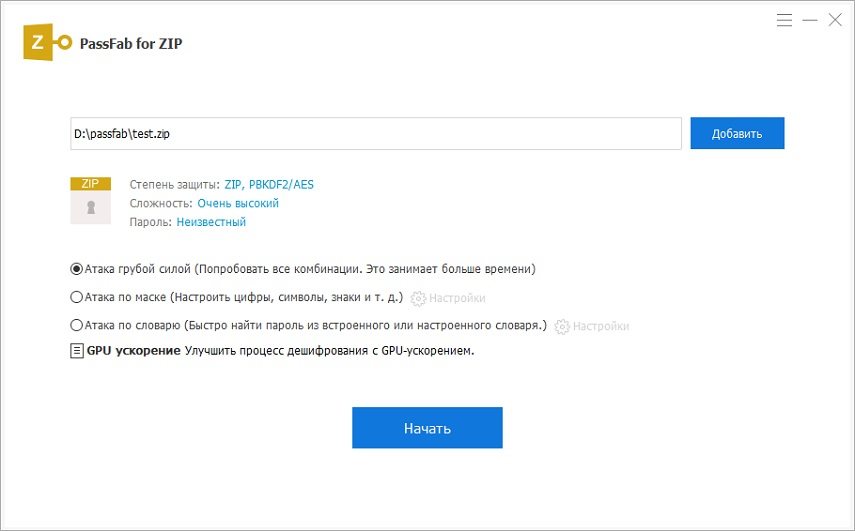
Выберите «Атака по маске», если вы знаете свой пароль. Появится несколько вариантов. Выберите те, которые имеют отношение к вашему утерянному паролю, и нажмите «Да».
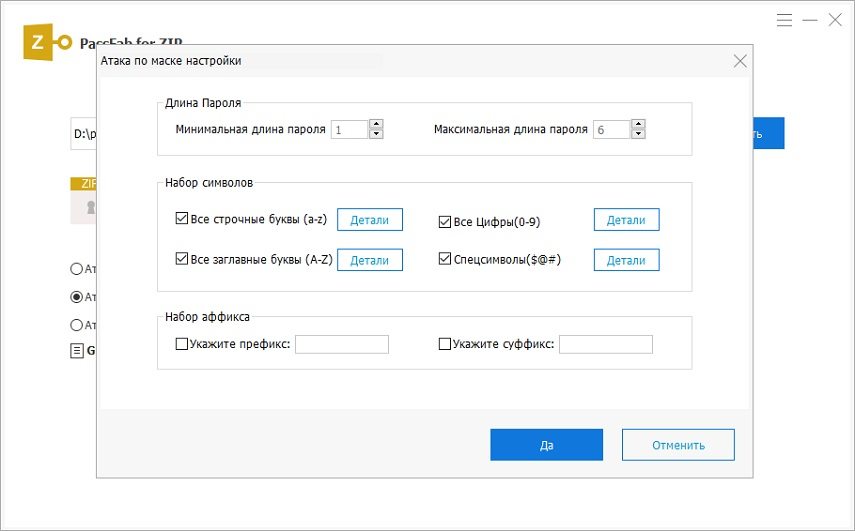
Выберите «Атака по словарю», если у вас есть словарь паролей. Это позволит часто восстанавливать утерянный пароль. Добавьте словарь и нажмите «Да».
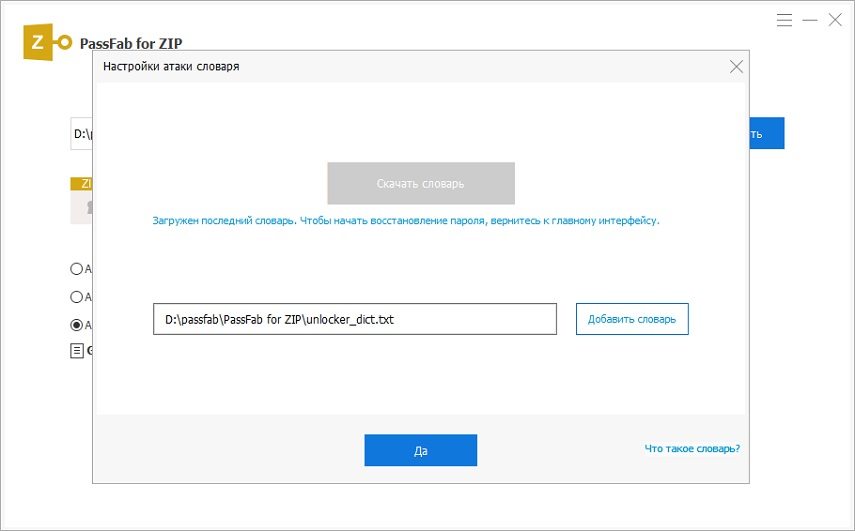

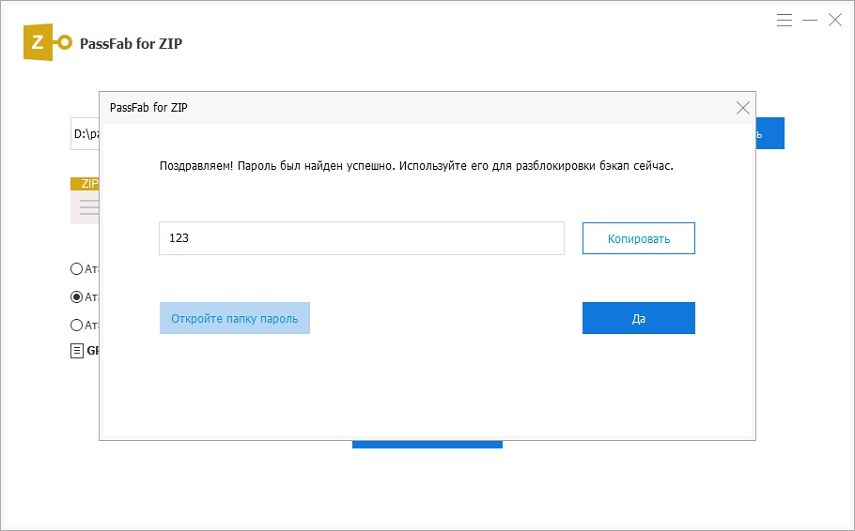
Часть 2. Другие Методы Восстановления Паролей ZIP
Эти онлайн-инструменты просты в использовании, но большинство из них не работают, если ваш файл зашифрован сложным паролем. Кроме того, это решение не рекомендуется из-за проблем с конфиденциальностью и безопасностью. Ваш ZIP-файл может содержать конфиденциальные данные, которые вы не хотите, чтобы кто-либо еще мог получить в руки.
Метод 1. Угадайте Свой Правильный Почтовый Пароль
Это звучит очень просто, но как только вы забудете свой пароль, это должно быть вашим первым приоритетом, прежде чем переходить к любому другому решению. Возможно, вы записали свой пароль в записной книжке или в приложении для управления паролями. Если нет, то эти подсказки могут помочь вам вспомнить пароль:
Наиболее распространенные пароли, используемые для защиты ZIP-файла: 111111, 123456, a1b2c3d4, welcome. Попробуйте наиболее распространенные, которые вы можете использовать для защиты файла.
Часто в качестве пароля можно использовать псевдоним вашего ребенка, супруга, матери, отца или ваше детское имя.
Попробуйте использовать домашнее животное, имя для машины или имя лучшего друга в старшей школе.
Попробуйте ввести названия ваших любимых вещей, таких как еда, книга, фильм, песня, певец, актер.
Примечание: Вы можете продолжать много попыток, так как нет ограничений на попытки ввода разных паролей. Если ни один из них не работает, используйте другие методы, упомянутые выше.
Метод 2. Разблокируйте Защищенный Паролем ZIP-файл С Помощью Блокнота
Это решение немного технически, но к тому же простое. Поскольку блокнот поставляется с каждым компьютером с Windows, это должно быть вашим первым приоритетом, если вам не удастся угадать. Этот метод работает с использованием пакетной файловой системы. Тем не менее, вам не нужно устанавливать какую-либо программу в вашей системе. Чтобы восстановить пароль к ZIP-файлу, вам необходимо пройти по определенному пути, который подробно описан ниже:
-
Щелкните правой кнопкой мыши по защищенному паролем zip-файлу и в раскрывающемся меню выберите «Открыть с помощью блокнота».
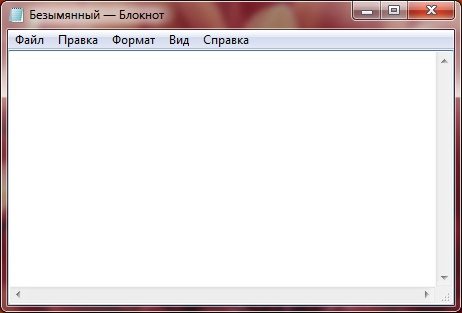
Примечание: Вы заметите, что после выполнения вышеуказанной процедуры защищенный паролем zip-файл не будет запрашивать пароль и откроется как обычный zip-файл.
Заключительные Слова
Если вы прошли через все методы восстановления пароля к zip-файлу, вы могли заметить, что ни одно из решений не предлагает 100% успеха наряду с эффективностью и конфиденциальностью, кроме PassFab для ZIP. Если файл не важен и у вас есть достаточно времени, чтобы дождаться окончательного результата, то облачный сервис по-прежнему является допустимым вариантом. Еще одним преимуществом PassFab для ZIP является то, что этот расширенный инструмент восстановления пароля zip-архива не ломает ваш пароль и не заставляет вас воссоздавать его, а просто показывает вам ваш исходный пароль. Мы перечислили все варианты, теперь все зависит от вас, и окончательное решение остается за вами.
Утилита Advanced Archive Password Recovery предназначена для восстановления паролей к архивам ZIP и RAR, созданным с использованием почти любых программ-архиваторов, а также самораспаковывающихся архивов формата exe.
Системные требования для программы ARCHPR:
- Поддерживаемые операционные системы: Windows XP, Windows Vista (32/64 bit), Windows 7 (32/64 bit), Windows Server 2003/2008
- Около 6 МБ свободного пространства на жестком диске
На вкладке Опции можно задать общие настройки программы:
1. язык интерфейса (Рис.1) русский, английский, немецкий;

Рис.1 Главное окно программы Advanced Archive Password Recovery
2. Приоритет (фоновый приоритет работы или высокий);
3. Минимизировать в трей (если данная опция включена, при сворачивании окна программы, иконка будет расположена в системном трее, чтобы развернуть программу, достаточно просто кликнуть по ней);
4. Журнал событий archpr4.log (если данная опция включена, вся информация, которая отображается в окне состояния, записывается в log-файл archpr4.log. Данный файл можно найти по следующему пути C:\Users\. \AppData\Local\VirtualStore\Program Files(x86)\Elcomsoft Password Recovery\ Advanced Archive Password Recovery);
5. Start attack on file select (если эта опция включена, программа анализирует файл сразу при его открытии).
Создание архива с паролем
Чтобы проверить работу программы, были зашифрованы средствами WinRAR несколько архивов с разными паролями для использования различных видов атак.
Чтобы создать пароль на архив, необходимо в главном меню программы WinRAR (может быть использован другой архиватор) выбрать правой клавишей мыши папку или файл, которые необходимо заархивировать и в контекстном меню выбрать Добавить файлы в архив (Рис.2)

Рис. 2 Добавление файла в архив в программе WinRAR
На вкладке Дополнительно выбрать Установить пароль

Рис.3 Установка пароля к архиву в программе WinRAR
В открывшемся диалоговом окне Ввод пароля ввести пароль и установить флажок в чекбоксе Шифровать имена файлов

Рис.4 Диалоговое окно Ввод пароля программы WinRAR
В примере была заархивирована папка «архив №1» с паролем 1234.
Восстановление пароля к архиву
Теперь приступим к восстановлению пароля к архиву №1.
- Откроем программу Elcomsoft Advanced Archive Password Recovery.
- В раскрывающемся списке Тип атаки выбрать Перебор. При выборе данного типа атаки будет произведен перебор всех возможных комбинаций символов, разрешенных пользователем на вкладке Набор поля Набор символов (Рис.5). Этот тип атаки является самым медленным, но зачастую является самым успешным на короткие и простые пароли.
- Если известно, из каких символов состоит пароль, необходимо в поле Набор символов установить или снять необходимые флажки, чтобы сократить время восстановления пароля.

Рис.5 Настройка параметров программы Advanced Archive Password Recovery, используя атаку методом перебора
Когда все настройки программы для восстановления пароля сделаны, необходимо нажать на панели инструментов кнопку Открыть и указать путь к зашифрованному архиву. По окончании расшифровки будет открыто окно с восстановленным паролем (Рис.6)

Рис.6 Результатирующее окно с выводом пароля программы Advanced Archive Password Recovery
Как мы видим на Рис.6, пароль был восстановлен за 9 секунд. Данное время можно сократить, если известна информация не только об используемых символах, но и о длине пароля. Данную настройку можно сделать на вкладке Длина (Рис.7).

Рис. 7 Настройка длины пароля в программе Advanced Archive Password Recovery

Рис.8 Результатирующее окно с выводом пароля программы Advanced Archive Password Recovery
При указании дополнительной информации о пароле (длина пароля), время восстановления составило 5 секунд (Рис.8).
Если известна какая-то часть пароля, в программе предусмотрена возможность использовать Атаку по маске. Атака по маске представляет собой модифицированную атаку методом перебора и используется в том случае, если о пароле имеется определенная информация, а именно, если известны некоторые символы пароля. Можно указать конкретный символ/символы, который применяется в пароле на определенной позиции.
Для того, чтобы использовать данный тип атаки, необходимо в раскрывающемся списке Тип атаки выбрать По маске и указать на вкладке Набор известные символы пароля в поле Маска (Рис.9). Например, пароль состоит из 4 символов, начинается с “a” и заканчивается “f”. В этом случае можно задать маску “a??f”, в которой символы вопросительного знака заменяют искомые. При данной настройке подбор неизвестных знаков пароля займет столько же времени, сколько занял бы поиск двухсимвольного пароля.

Рис.9 Настройка параметров программы Advanced Archive Password Recovery, используя атаку по маске
Если пароль содержит знак “?”, то на вкладке Продвинутость можно изменить символ, который будет использоваться при указании маски, как неизвестный знак.
В качестве пароля пользователи часто используются целые слова, чтобы их легче было запомнить, а не произвольный набор символов. Для восстановления такого пароля подойдет тип атаки По словарю. Этот способ позволяет производить перебор паролей, включенных в словари. По сравнению с перебором всех возможных комбинаций символов, перебор словарных слов занимает гораздо меньше времени, однако есть большая вероятность отсутствия пароля в словаре.
При настройке данной атаки (Рис.10) на вкладке Словарь можно указать путь к словарю, который будет использоваться при восстановлении пароля.

Рис. 10 Настройка параметров программы Advanced Archive Password Recovery, используя атаку по словарю
К сожалению, одновременно можно использовать только один словарь. Программа Elcomsoft Advanced Archive Password Recovery уже имеет три встроенных словаря (Рис.11): английский (242965 слов), немецкий (80472 слова) и русский (75459 слов). Можно использовать дополнительные словари.

Рис.11 Выбор словаря для восстановления пароля
Метод атаки Plaintext используется в том случае, если в архиве, состоящем из нескольких файлов, имеется хотя бы один расшифрованный файл. В этом случае данный метод атаки позволяет расшифровать все остальные файлы архива независимо от сложности пароля.
Можно заранее узнать, сколько займет времени восстановление пароля. Для этого необходимо, выбрать нужный тип атаки (тест скорости возможен только для атаки перебором или атаке по маске), указать путь к архиву и нажать на панели инструментов кнопку Тест. По окончании теста в окне Результат можно будет увидеть общее количество возможных паролей, скорость перебора вариантов, а также приблизительное время поиска пароля (Рис.12).

Рис. 12 Результатирующее окно тестового режима программы Advanced Archive Password Recovery
В заключении хотелось бы сказать, что забыв пароль к архиву, не стоит паниковать. Восстановление пароля – задача не простая, но вполне выполнима.
Автор : Галашина Надежда Евгеньевна, преподаватель по предмету "Защита информации" в Академии ЛИМТУ НИИ ИТМО Санкт-Петербурга
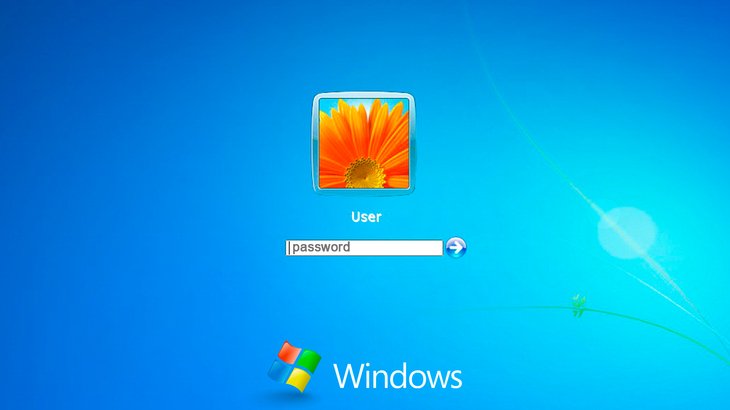
Если вы вдруг забыли пароль от своей учётной записи в Windows, то вам ничего не остаётся кроме как искать способ его сброса или же устанавливать новую операционную систему, что на мой взгляд полнейшее безумие в данном случае :) Сейчас в интернете можно найти много различных способов сброса паролей для операционных систем Windows при помощи встроенных загрузочных средств самой Windows, а также при помощи сторонних специальных программ. Некоторые способы подходят для каких-то одних версий Windows, некоторые для других, а какие-то способы слишком сложны для новичков. Ранее в одной из статей я показывал один из способов сбросить пароль при помощи загрузочной консольной программы, построенной на базе Linux, однако все действия там необходимо выполнять в виде команд на чёрном экране и для новичков это может оказаться сложным.
В данной статье я покажу наипростейший вариант сброса пароля учётной записи в любой версии Windows (пробовал даже на Windows 10) при помощи загрузочной программы Reset Windows Password. Процесс сброса укладывается всего в 4 шага!
Сразу хочу предупредить, что еcли на компьютере вы использовали для входа учётную запись Microsoft, а не стандартную локальную, то ни одна из программ сбросить её пароль не сможет, поскольку пароль учётной записи Microsoft можно поменять только на сайте компании. Поэтому данный способ как и все аналогичные работает только если вы забыли пароль от стандартной локальной учётной записи Windows!
Программа является загрузочной, т. е. её нельзя просто установить на компьютер как это обычно делается. Запуск программы будет происходить с диска или флешки на этапе загрузки компьютера. Т.е. программу потребуется предварительно записать на диск или флешку!
Создание загрузочного диска / флешки с программой Reset Windows Password и её запуск
Программу вы можете скачать по ссылке:
После того как программа скачается необходимо записать её на диск или флешку. Инструкция по записи программы в виде файла ISO на CD/DVD диск находится вот здесь, а по записи программы в ISO на флешку — вот здесь.
Поскольку современные ноутбуки можно частенько встретить без дисковода для чтения дисков, то, думаю, большинству подойдёт способ записи программы на флешку, тем более она есть, пожалуй, у каждого владельца компьютера.
После того как вы запишите программу на диск или флешку, её необходимо запустить. Для этого следует перезагрузить компьютер и настроить ваш BIOS, чтобы компьютер грузился не как обычно с жёсткого диска, а с записанной флешки или CD/DVD диска.
В отдельной статье я давал инструкцию по настройке BIOS на загрузку компьютера с диска или флешки, прочтите её если испытываете трудности с загрузкой программы:
У каждого компьютера может быть своя особенность настройки загрузки с определённого устройства, поэтому чётких рекомендаций дать не получится. Но статья по ссылке выше должна помочь большинству.
Когда программа начнёт запускаться, вы увидите окно, похожее на загрузку обычной Windows 7:

Работа с программой
Когда загрузочная программа Reset Windows Password запустится, в первом окне необходимо будет настроить программу.

В первую очередь выбираем русский язык (1), затем в разделе «Режим работы» выбираем пункт «SAM – работа с обычными учётными записями» (2) и в конце под надписью «Что вы хотите сделать?» выбираем «Сбросить или изменить пароль пользователя» (3). Когда всё настроили, нажимаем «Далее» (4) внизу окна.
Программа будет выполнять именно сброс пароля (т. е. его стирание, обнуление), а не замену старого пароля на какой-то новый!
В следующем окне мы можем выбрать путь к папкам «SAM» и «SYSTEM» для сброса пароля.

Если вы пользуетесь стандартной Windows, где ничего глобально не переделано, то пути менять не нужно и они уже будут заданы правильно:
На этапе №3 выбираем в окне ту учётную запись Windows, для которой хотим сбросить пароль (1) и нажимаем «Далее» (2).

На последнем 4-м этапе нажимаем кнопку «Сбросить / Изменить»:

Появится предложение сделать файл отката. При помощи этого файла можно вернуть работать способность системы в случае её «поломки» после работы программы.

Вообще программа не лезет туда куда не нужно и не делает никаких серьёзных изменений в Windows, поэтому файл отката проще не создавать, нажав «No» в данном окне.
Появится уведомление о том, что учётная запись была изменена (пароль сброшен) и можно закрывать программу и проверять изменения. Просто нажимаем «ОК» (1) в окне уведомления и затем «Выход» (2) в самой программе.

Теперь вытащите диск / флешку c программой из компьютера и перезагрузите его. Windows должна загрузиться сразу не спрашивая пароля!
Как видите данный способ для сброса пароля учетных записей Windows очень прост и трудности могут возникнуть, пожалуй, лишь на этапе загрузки программы с флешки или диска. Но среди всех способов сброса пароля я не нашёл ни одного, позволяющего сбросить пароль не загружаясь со специального загрузочного диска. Поэтому без этого всё равно не обойтись и уж проще разобраться со сбросом пароля, чем Windows переустанавливать :))
Хорошего Вам дня и отличного настроения! До встречи в следующих статьях ;)
Сделай репост – выиграй ноутбук!
Каждый месяц 1 числа iBook.pro разыгрывает подарки.
- Нажми на одну из кнопок соц. сетей
- Получи персональный купон
- Выиграй ноутбук LENOVO или HP
86 комментариев
Здравствуйте! На планшете не срабатывает сенсор при загрузки с флешки
Автор: Владимир Белев
Здравствуйте! Инструкция дана для компьютеров, на планшетах слишком много новых нюансов, ведь там принципиально другая система загрузки.
Итак, локальный ай-ди повержен! Теперь новый вопрос - как победить ай-ди мелкомягких? Как удалить аккаунт или отменить необходимость пароля?
Ведь лайф-айди так и не принимает пароль. Поделитесь секретом?
Автор: Владимир Белев
Пароль для учетки Microsoft никакой программой сбросить не получится, ведь это уже касается непосредственно сайта Майкрософт. Поэтому, если вдруг аккаунт не ваш и вы хотите его "скинуть", то не получится.
Огррроменное СПАСИБИЩЕ тебе, Человек. Оно очень помогло! И, блин, быстро, что для меня, чайника, вообще нереально. Стопицот помогалок мимо, и Вот.
Пойду выпью чаю за твое здоровье!
Автор: Владимир Белев
Рад, что способ помог, потому что винда постоянно обновляется и часто старые варианты сброса пароля работать перестают)
А что делать если у меня нет доступа к правам администратора?
Автор: Владимир Белев
Увы и ах: программа перед окончанием требует регистрации и результата в конечном счете нет
Автор: Владимир Белев
Доброй ночи.А если пишет ошибка открытия SAM неподдержываемыйформат ключа
Автор: Владимир Белев
Благодарю Добрый человек, ваша схема сработала на отлично.
как скачать программу
Автор: Владимир Белев
В статье дана ссылка, посмотрите.
здравствуйте! У МЕНЯ ВСЕ ПОЛУЧИЛОСЬ! Чего только я не перепробовала. Спасибо вам, ЧЕЛОВЕК, что такую помощь людям несете.
Автор: Владимир Белев
Здравствуйте! Рад помочь, заглядывайте "в гости" :) может попадется и другая полезная информация. Спасибо за комментарий!
Пароль — важнейший инструмент, обеспечивающий защиту данных пользователя от просмотра и использования третьими лицами. Однако так и невыученный пароль может обернуться и против самого пользователя. И если, например, пароль от аккаунта любого веб-сайта восстановить не составит проблем, то с получением доступа к учетной записи Windows уже могут возникнуть вопросы. Но решение есть, и это утилита Windows Password Recovery.

На самом деле довольно многие пользователи попадают в такую ситуацию, как утеря пароля от учетной записи для входа в Windows. В большинстве случаев пользователи прибегают к полной переустановке операционной системы, чего можно избежать, если использовать для восстановления пароля утилиту Windows Password Recovery.
Утилита Windows Password Recovery является эффективным инструментом, позволяющим восстановить или полностью сбросить пароль, а также создать новую учетную запись администратора или полностью удалить существующую. Утилита успешно восстанавливает пароль для Windows 10 и более младших версий данной операционной системы.
Ход восстановления пароля с утилитой Windows Password Recovery:
1. Прежде всего, утилиту понадобится установить на любой другой рабочий компьютер для того, чтобы создать загрузочный носитель.
2. Запустив утилиту, вам будет предложено создать загрузочный диск или флешку. Обратите внимание, что пробная версия программы способна создавать только загрузочный CD, а для создания загрузочной флешки потребуется уже приобретение полной версии программы.

3. Перейдите ко вкладке «Advanced Recovery», где вам потребуется выбрать версию Windows для компьютера, на котором будет производиться восстановление пароля.

4. Вернитесь к первой вкладке. Вы увидите, что на экране появился третий пункт, позволяющий сохранить ISO-образ с утилитой на компьютер. Впоследствии вы сможете создать загрузочный диск или флешку с помощью любой другой удобной вам программы.

5. Если вы создаете загрузочный диск (в бесплатной версии) через программу Windows Password Recovery, то вам остается лишь нажать кнопку «Next», а затем «Burn», чтобы программа приступила к созданию загрузочного носителя.

6. Начнется ход выполнения процесса, который замет несколько минут.

7. Как только процесс записи загрузочного носителя будет завершен, на экране отобразится окно, сообщающее об успехе процедуры.

8. Теперь, вооружившись загрузочным носителем, вам потребуется подключить его к компьютеру, на котором будет выполняться восстановление пароля, а затем выполнить вход в BIOS и установить диск или флешку в качестве основного загрузочного устройства.
9. Если все было сделано правильно, на экране отобразится окно следующего вида:

10. Дождавшись окончания загрузки утилиты, на экране потребуется выбрать диск с Windows, на котором и будет осуществляться сброс пароля.

11. Выберите учетную запись, в которой будет осуществляться сброс пароля, а чуть ниже выберите подходящее действие: удаление пароля, смена пароля, удаление учетной записи администратора, создание новой учетной записи администратора.

12. В нашем примере мы меняем старый пароль на новый, поэтому, соответственно, в следующем окне программы нам потребуется дважды ввести новый пароль.

13. После завершения процедуры вам остается перезагрузить компьютер в обычном режиме. Готово!
Особенности Windows Password Recovery:
- Утилита имеет бесплатную версию, но есть один нюанс: она работает сугубо в ознакомительном режиме, не позволяя выполнять удаление и сброс пароля для Windows 8 и других версий данной ОС, а также удаление учетной записи администратора или создание новой. Для выполнения этих действий потребуется приобретение платной версии;
- Утилита работает с операционными системами Windows XP и выше;
- Утилита успешно сбрасывает и восстанавливает пароль администратора для Windows 10 и более младших версий данной ОС;
- Позволяет удалять существующую учетную запись администратора или создавать новую.
Windows Password Recovery – это эффективный инструмент как для рядовых пользователей, так и для профессионалов, которые занимаются ремонтом компьютеров. Несмотря на отсутствие поддержки русского языка, утилитой чрезвычайно просто пользоваться, в связи с чем она может быть рекомендована всем для быстрого получения доступа к заблокированному компьютеру.
ARCHPR — это компьютерное оснащение, с помощью которого пользователи могут восстанавливать утраченные пароли к архивам в популярных форматах ARJ/WinARJ, ACE/WinACE, ZIP/WinZIP, RAR/WinRAR. А также могут зашифровать информацию. Программа гарантирует возможность подбора доступа к архивам типа WinZIP, если в них содержится 5 файлов и более. На этой странице вы можете бесплатно скачать ARCHPR 4.54 и сразу проверить в работе.

| Лицензия | Бесплатная |
| ОС | Windows 7 и выше |
| Язык интерфейса | Русский, английский, немецкий |
| Разработка | ElcomSoft Co. Ltd. |
| Разновидность программы | Восстановление данных |
Обзор ARCHPR
Advanced Archive Password Recovery — это компьютерное обеспечение с максимально высоким КПД работы и уровнем защиты среди конкурентов. ПО практически в 100% случаев восстанавливает данные архивов WinZIP вне зависимости от сложности назначенного пароля. Процедура подбора ключа занимает около часа.
Кроме этого, программа выполняет действия:
- самого скоростного в мире перебора паролей к архивам типа ZIP/RAR/ARJ, разработанным под устройства Pentium от базового до версии IV и AMD Athlon;
- подбор со скоростью примерно 15 млн вариантов в 1 секунду к ZIP-архиву, созданному под процессор P-III 1GHz;
- поиск доступа к данным PKZIP 4.0, оснащённым заверением цифровой подписью и сжатием через алгоритм deflate64;
- подбор вариантов к WinZIP под AES-шифрованием;
- для ARJ- и ZIP-документов перебор ключей ведётся по содержимому, и, если сохранился исходник хотя бы одного документа, пароль будет найден в течение нескольких часов независимо от его длины и сложности;
- поддержка самораспаковывающихся форматов типа SFX.
ПО оснащено массой настроек. Юзер может назначать поиск шифров любой длины, произвольного набора символов, в том числе по комбинациям, созданным по собственным маскам, включая русские символы и подбор по словарю.
На стартовой вкладке задаются базовые параметры:
- язык интерфейса — русский, немецкий или английский;
- приоритет работы — высокий или в фоновом режиме;
- сворачивание в трей, который раскрывается, если кликнуть по его ярлычку;
- журнал событий, который в активном состоянии сохраняет все действия в log-файлах в папке Advanced Archive Password Recovery;
- опция Start attack on file select, которая, будучи включённой, приступает к анализу файла сразу же при старте.

К весомым плюсам программы можно отнести её способность работать независимо от числа заархивированных документов. А также приостановку на паузу — после команды прерывания процесс можно продолжить в другое удобное время, разгрузив таким образом процессор для выполнения более насущных задач.
Как восстановить пароль
Сперва надо скачать Advanced Archive Password Recovery на этой странице. Для несложных комбинаций откройте на ПК приложение и выберите тип атаки «Перебором». Это самый медленный, но успешный путь для простых и коротких ключей.

Другие варианты:
- если известны какие-либо данные, например, фрагменты шифра, можно облегчить задачу, выставив соответствующие галочки в чекбоксах — это сократит время работы;
- если ключ был задан каким-то словом, нужно выбрать «Поиск по словарю»;
- если в свободном доступе сохранился хоть один документ, рекомендуется выбрать подбор методом Plaintext.
Следующим шагом надо указать путь к целевому архиву, чтобы выполнить загрузку зашифрованного документа. При успешном завершении появится окошко с необходимым набором символов.

Чтобы узнать информацию об обновлении ПО или почитать руководство разработчиков, достаточно заглянуть на официальный сайт Advanced Archive Password Recovery.
Читайте также:

